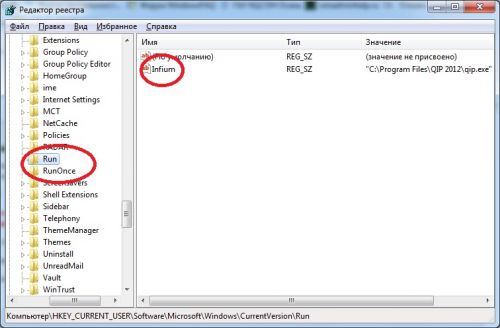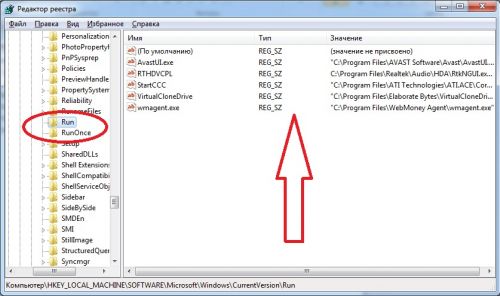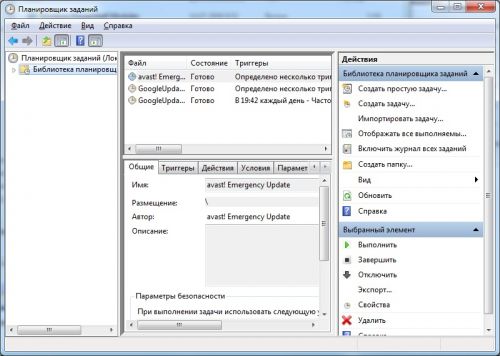Рассмотрим несколько вариантов очистки автозагрузки.
Иногда при запуске Windows, начинают запускаться ненужные приложения, рассмотрим как прекратить эти безобразия 
Вариант 1.
Пуск - пункт "Выполнить". Если пункта "Выполнить" нет в меню (обычно в Windows Vista и выше), то необходимо нажать сочетания клавиш win (пуск) + r.
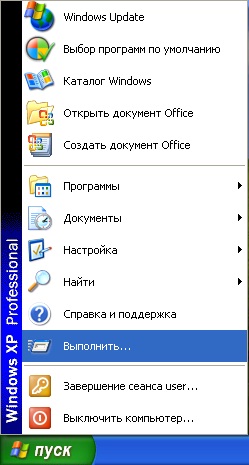
В появившемся окне необходимо набрать с клавиатуры слово msconfig.
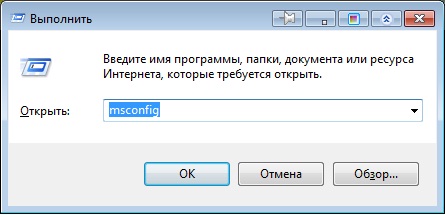
Далее в появившемся окне выбрать вкладку "Автозагрузка".
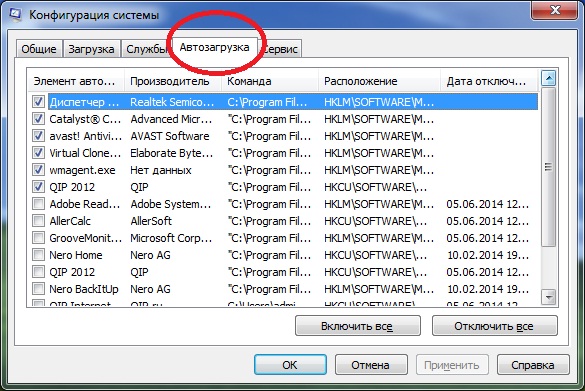
Пункты отмеченные галочками, указывают на то, что данная программа
будет запускаться вместе с операционной системой, если вы хотите запретить какой-либо программе автозапуск,
снимете напротив её названия галочку.
Вариант 2.
Проверить саму папку автозагрузка.
Для Windows XP Пуск - "Программы" - "Автозагрузка".
Для Windows Vista и выше Пуск - "Все программы" - "Автозагрузка".
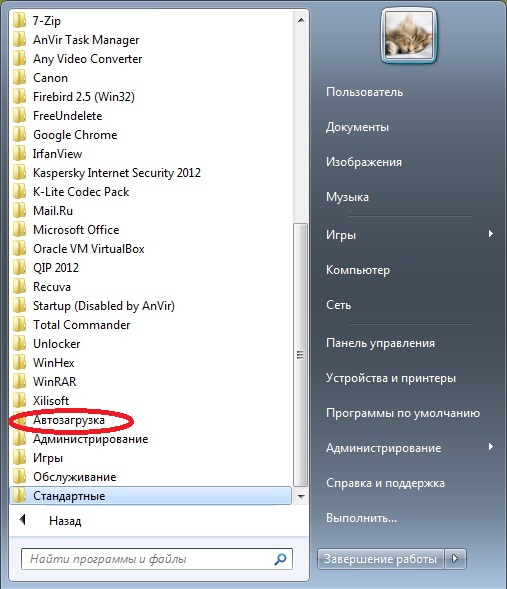
Вариант 3 (Работа с реестром).
Важно помнить, что при работе с реестром, при совершении ошибочных редактирования или удаления - ОС может в дальнейшем не запуститься. Перед редактированием реестра создайте точку восстановления.
Пуск - пункт "Выполнить". Если пункта "Выполнить" нет в меню (обычно в Windows 7), то необходимо нажать сочетания клавиш win (пуск) + r.
В появившемся окне наберите слово regedit
Запустится редактор реестра, в реестре необходимо проверить значения в ветках:
HKEY_CURRENT_USER\Software\Microsoft\Windows\CurrentVersion\Run
HKEY_CURRENT_USER\Software\Microsoft\Windows\CurrentVersion\RunOnce
HKEY_LOCAL_MACHINE\SOFTWARE\Microsoft\Windows\CurrentVersion\Run
HKEY_LOCAL_MACHINE\SOFTWARE\Microsoft\Windows\CurrentVersion\RunOnce
Вариант 4.
Проверить планировщик заданий.
Для Windows XP Пуск - "Панель управления" - "Назначенные задания".
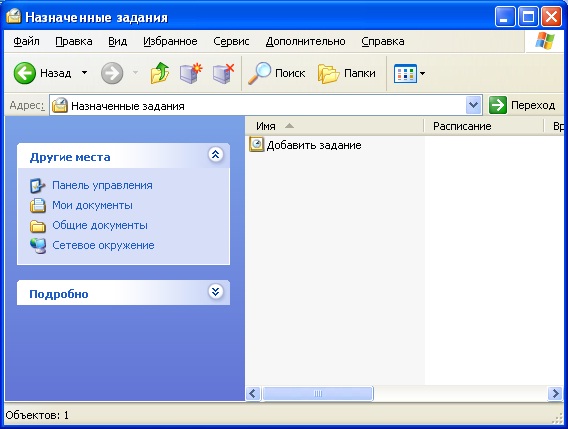
Для Windows Vista и выше Пуск - "Панель управления" - "Система и безопасность" - "Администрирование" - "Планировщик заданий".
Вариант 5.
Если все варианты не увенчались успехом, проверьте компьютер на наличие вирусов
Удачи !!!